8.3K


每個 Apple ID 都有 5 GB 的免費 iCloud 儲存空間可以自由使用,但如果你想使用「iCloud 備份」功能來備份 iPhone 的話,5 GB 一般來說是不夠用的,建議你可以考慮升級並購買其他的 iCloud 儲存空間方案。
但要怎麼在 iPhone 升級購買 iCloud 儲存空間?如何取消訂閱、降級 iCloud 儲存空間方案?接下來都會有完整的步驟教學。
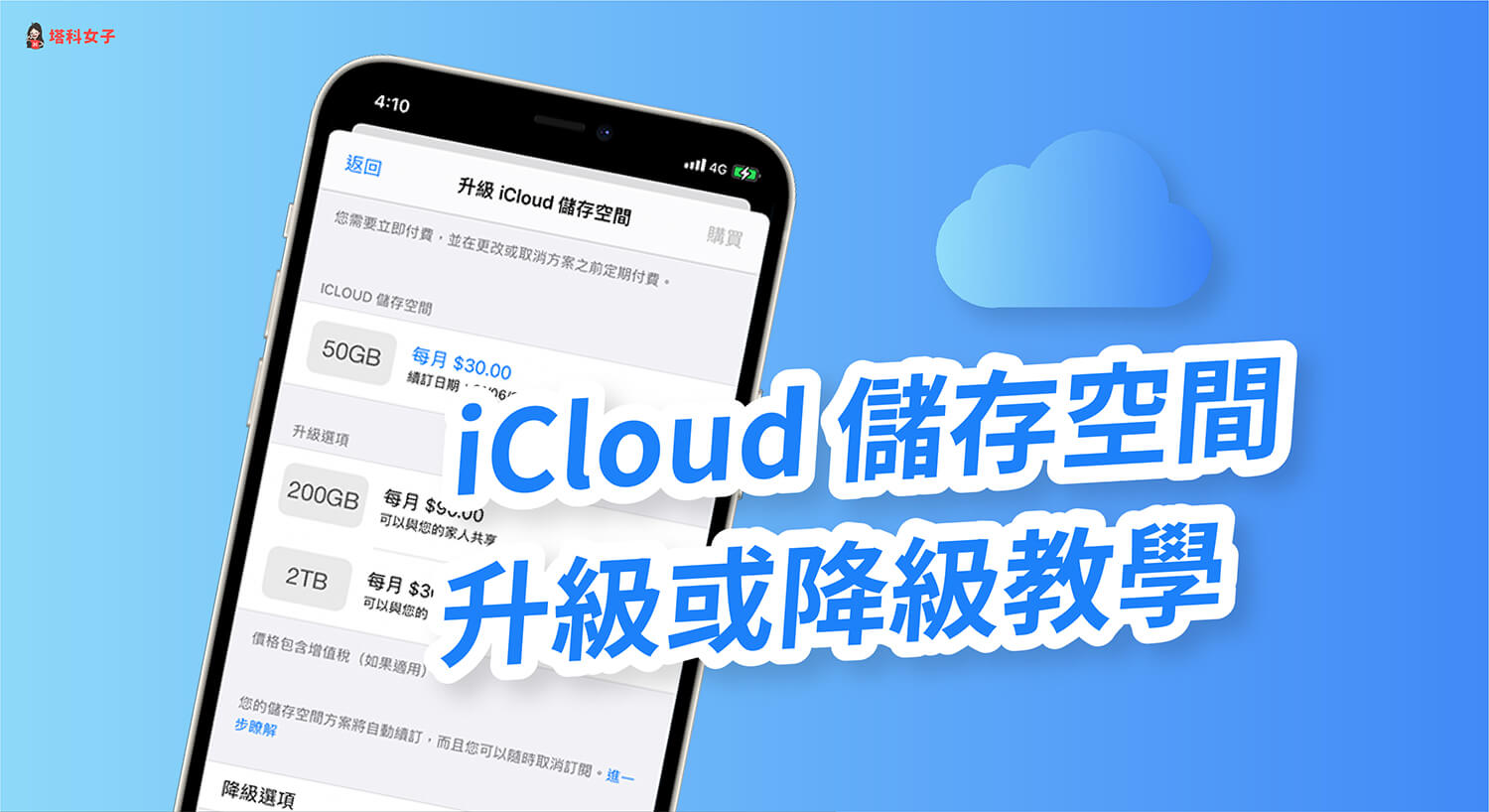
iCloud 儲存空間方案與價格
如果你額外購買 iCloud 儲存空間的話,由於它是訂閱制,因此每個月會收取費用:
- 5 GB:免費
- 50 GB:每月 NT$30
- 200 GB:每月 NT$90
- 2 TB:每月 NT$300
*若有設定 iOS「家人共享」功能,那麼 200GB 及 2TB 方案可以與家人分享喔!
如何升級 iCloud 儲存空間?
覺得 iCloud 免費儲存空間 5GB 不夠嗎?可以依照以下方法在 iPhone 升級並購買 iCloud 儲存空間:
- 開啟 iOS「設定 App」並點選最上方的「個人名稱」。
- 在 Apple ID 頁面,點選「iCloud」。
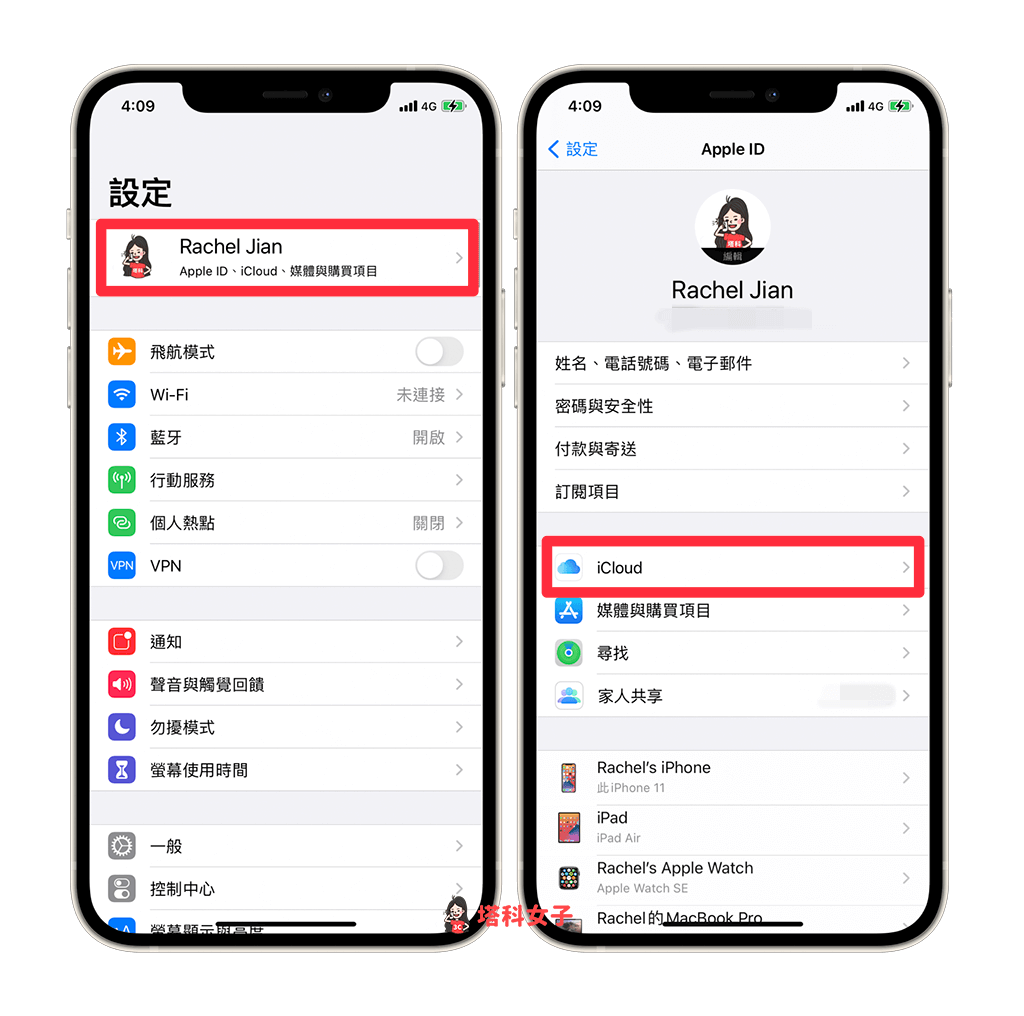
- 這邊可以看到目前使用的 iCloud 儲存空間狀態及目前的方案是哪個,我們直接點選「管理儲存空間」>「變更儲存空間方案」。
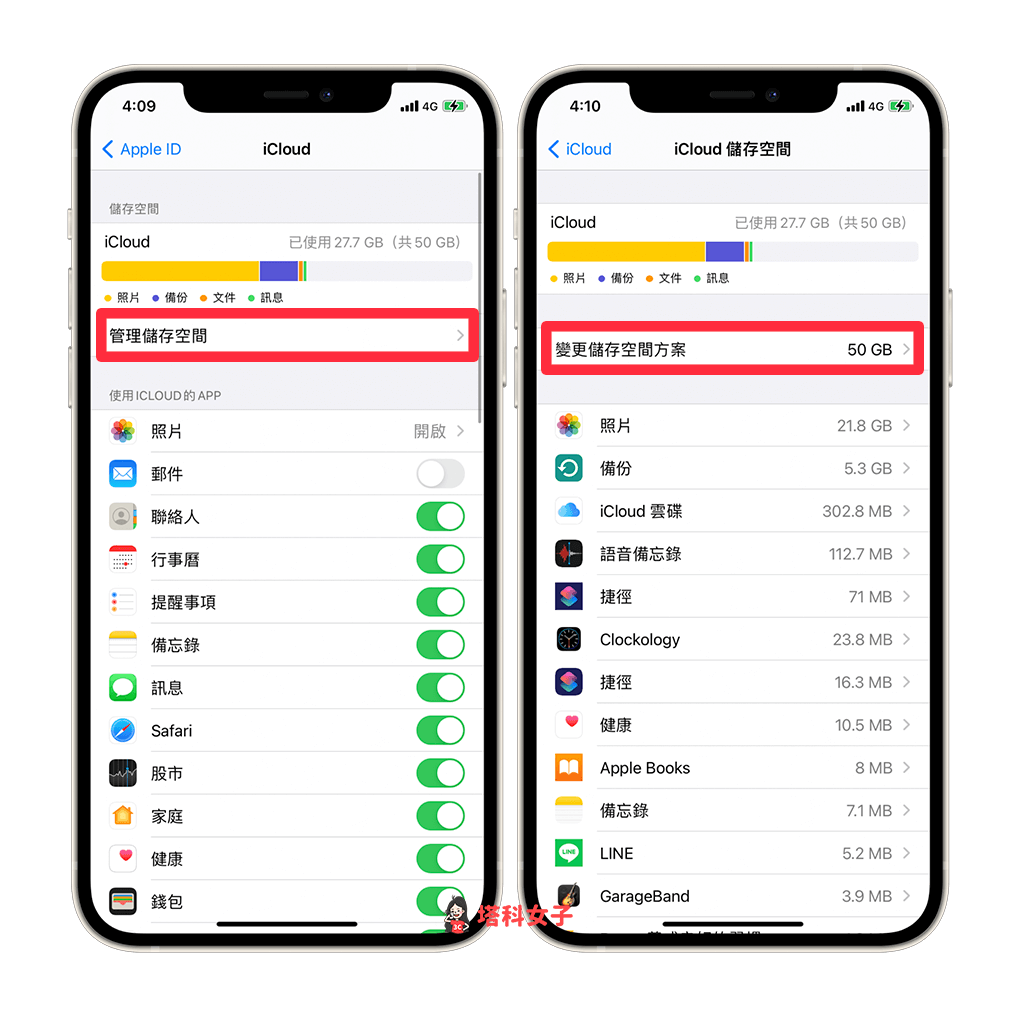
- 在這邊你就可以自由選擇想升級成哪個 iCloud 儲存空間方案,無論是 50 GB、200 GB 或 2 TB 都可以。
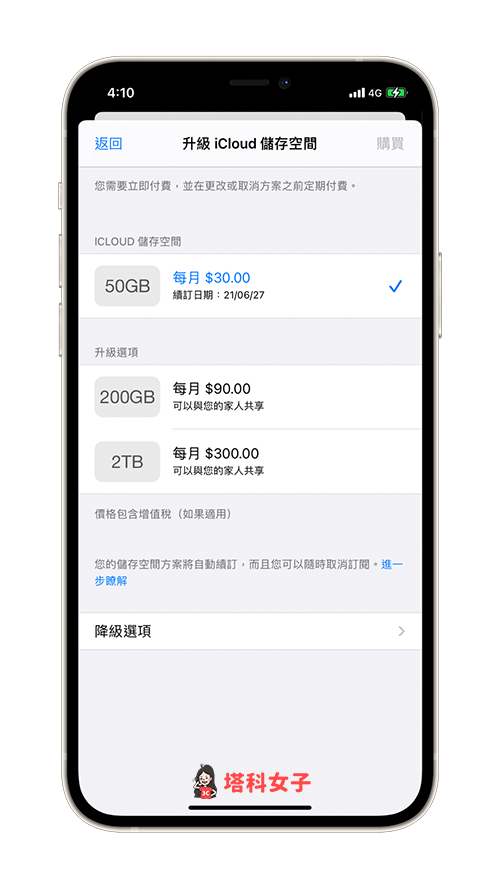
- 決定好方案後,需要再次確認購買,它每個月都會用你的信用卡來自動續訂並扣款,當然你也可以隨時取消。
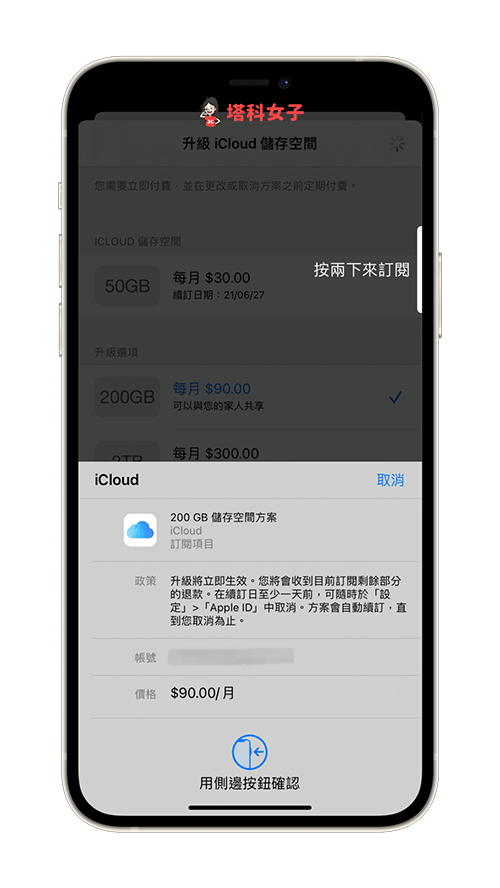
如何降級或取消訂閱 iCloud 儲存空間?
購買 iCloud 儲存空間方案後,隨時都可以取消訂閱,請依照以下步驟在 iPhone 上取消:
- 開啟 iOS「設定 App」並點選最上方的「個人名稱」。
- 在 Apple ID 頁面,點選「iCloud」。
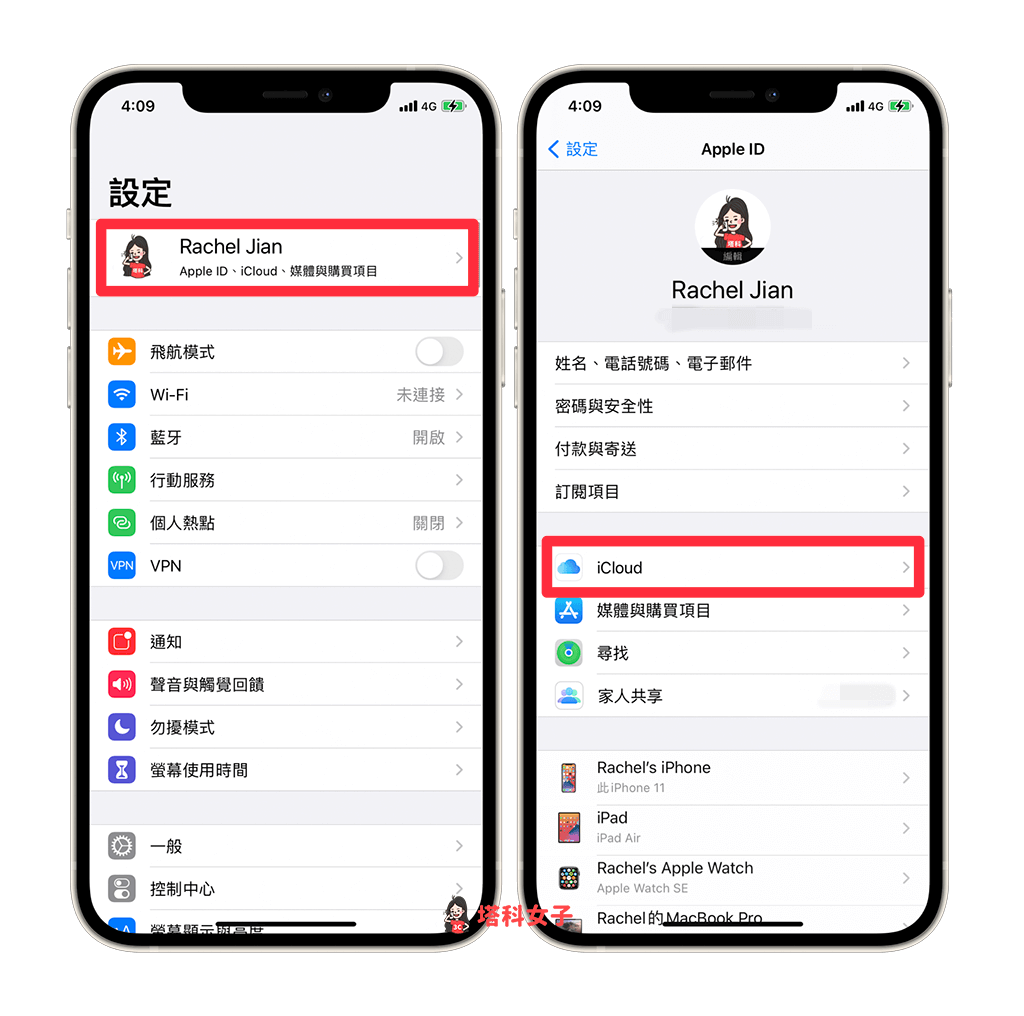
- 這邊可以看到目前使用的 iCloud 儲存空間狀態,我們直接點選「管理儲存空間」>「變更儲存空間方案」。
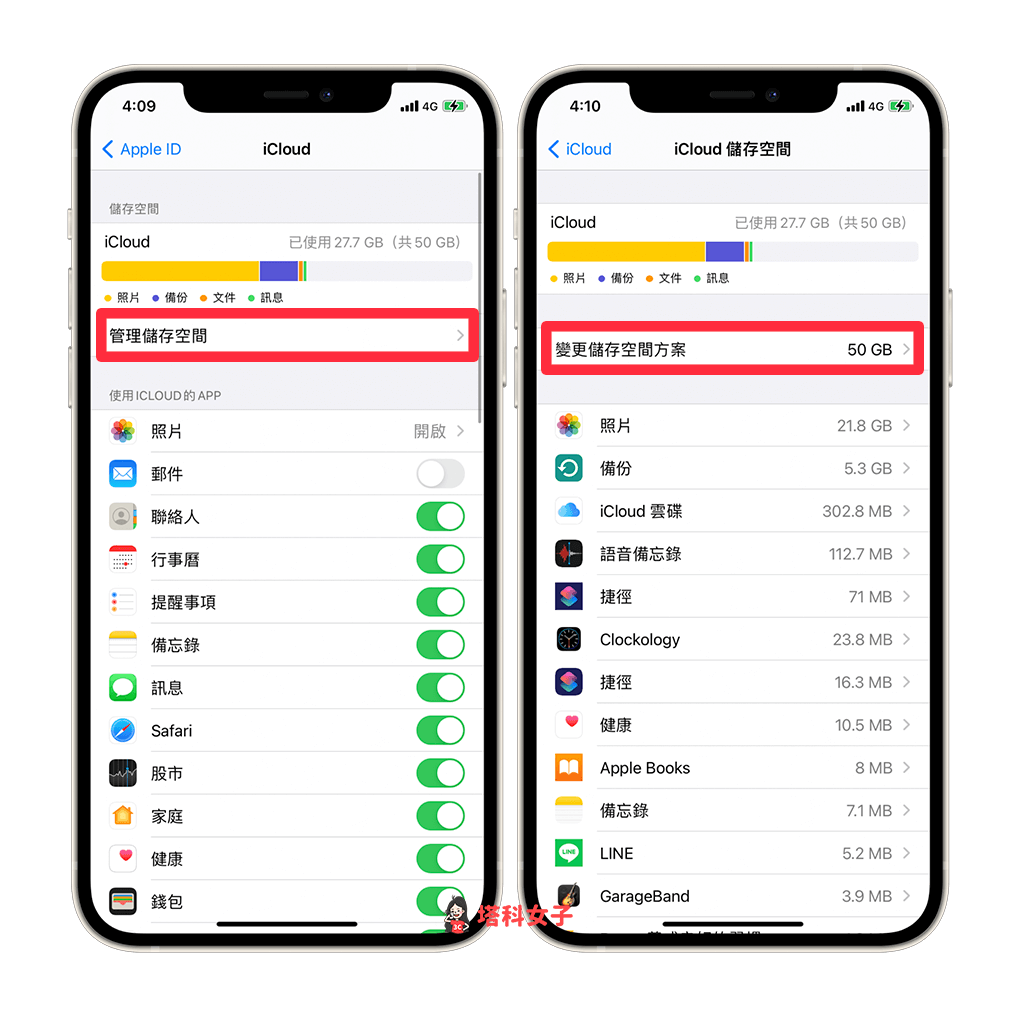
- 點選最底端的「降級選項」。
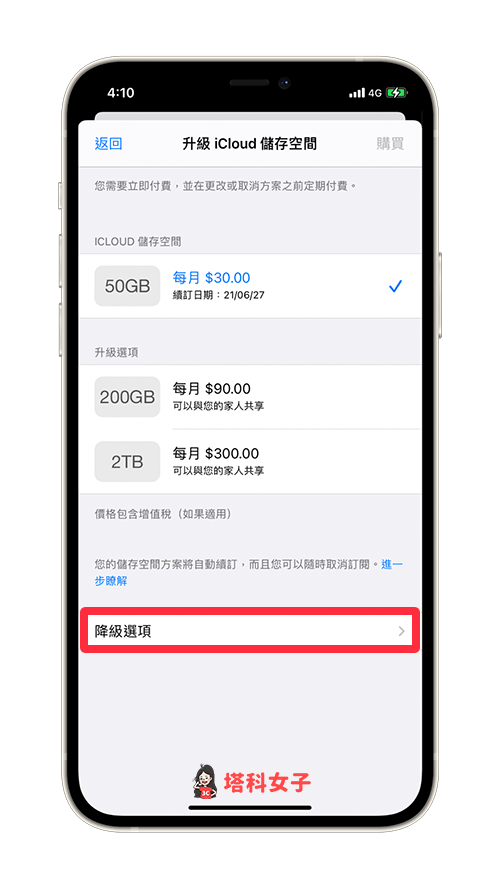
- 改成免費或其他降級選項,並點選「完成」即可成功取消訂閱或降級 iCloud 儲存空間方案。
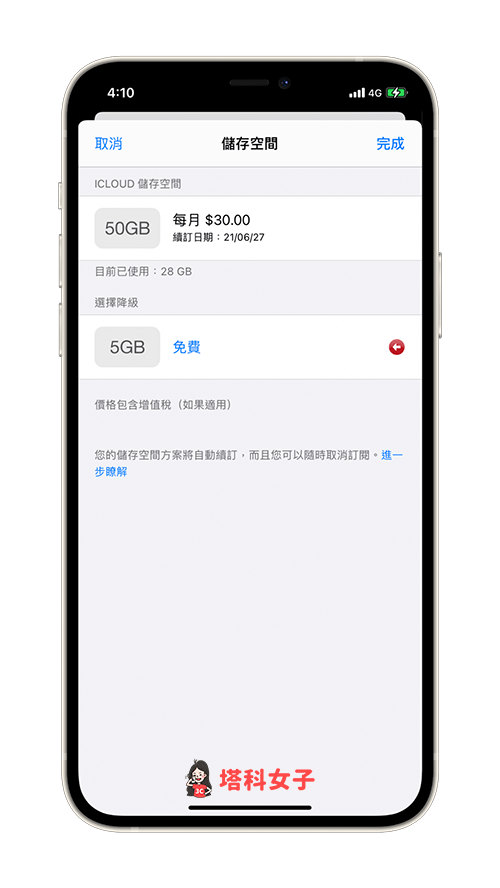
總結
無論你想要購買並升級 iCloud 儲存空間,或者希望降級、取消訂閱,都可以參考本文教學的方法來操作。
